Kako omogućiti DHCP u sustavu Windows: jednostavna rješenja
Malo korisnika koji koriste internetsku vezu znaju što je DHCP klijent, zašto je to potrebno i kako ga omogućiti. Ne ulazeći u tehničke detalje, sada ćemo razmotriti osnovne pojmove i metode njegovog uključivanja (korištenja).
Što je DHCP klijent i zašto je potreban?
Ako govorimo na jeziku razumljivom svakom korisniku suvremenog računalnog sustava, DHCP klijentska usluga je mrežni protokol koji vam omogućuje da postavite postavke za povezivanje na internet ili lokalnu mrežu u automatskom načinu rada.
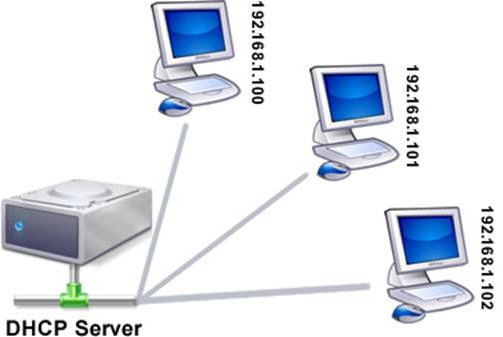
Drugim riječima, pri povezivanju s bilo kojim uređajem, svi osnovni parametri se dodjeljuju automatski, što štedi korisnika od ručnih postavki. Odmah ćemo primijetiti da je po defaultu u svim Windows OS-u ovaj protokol aktiviran u početku. Sada ćemo razmotriti neke radnje na njegovom uključivanju, ako je to iz nekog razloga onemogućeno.
Preliminarne postavke usmjerivača
Ako za pristup mreži koristite usmjerivač u obliku usmjerivača, najprije morate provjeriti je li DHCP klijent omogućen u postavkama usmjerivača.
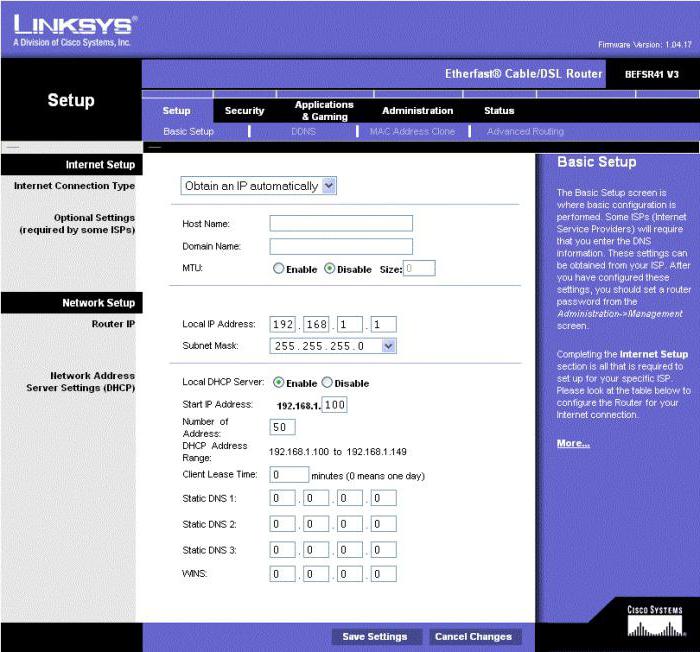
Da biste to učinili, idite na njegov izbornik putem bilo kojeg internetskog preglednika (u adresnu traku u većini slučajeva se upisuje 192.168.1.1) i nalazimo odjeljak tipa “DHCP server” (dijelovi mogu imati različita imena u različitim modelima). Ovdje provjeravamo je li dopuštena opcija pristupa. Ako je onemogućen, morate omogućiti DHCP. U principu, možete odmah registrirati početne i završne IP adrese, ali preporučujemo da to učinite samo ako iz nekog razloga morate ograničiti pristup i broj istodobno povezanih uređaja.
Kako omogućiti DHCP putem odjeljka usluga?
Sada ćemo vidjeti što se može učiniti ako ovog protokola onemogućen. DHCP možete omogućiti putem odjeljka usluga u postavkama administracije.
To se može obaviti putem upravljačke ploče, ali je lakše koristiti naredbeni redak koji se zove iz izbornika "Pokreni" (Win + R) cmd naredba gdje je kombinacija services.msc.
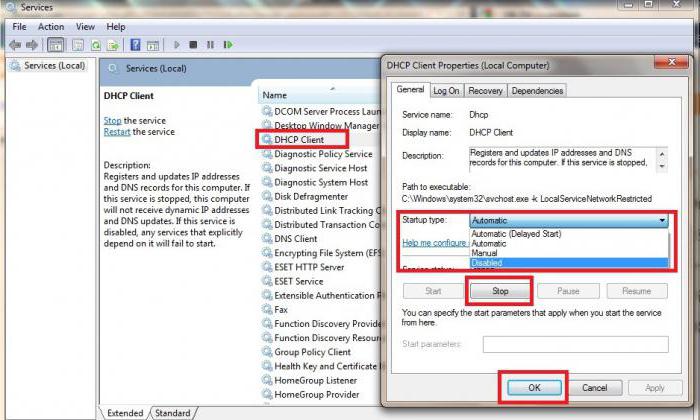
Ovdje se morate pomicati kroz popis i pronaći odgovarajuće polje. U idealnom slučaju, statusna traka će pokazivati da je usluga pokrenuta. Ako ne, kliknite desnom tipkom miša na izbornik svojstava i postavite vrstu automatskog pokretanja s padajućeg popisa.
Pristup administrativnim parametrima u nekim verzijama operacijskog sustava Windows može se dobiti izravno preko izbornika Start ili kroz njegov pododjeljak "Administrativni alati" (na primjer, u sustavu Windows 10). Međutim, koji put koristiti nije bitan, jer je glavni rezultat glavni.
Kako omogućiti DHCP putem TCP / IP-a?
Možete koristiti više ili manje jednostavan način. U ovom slučaju trebat će nam postavke TCP / IP protokola. Možete im pristupiti putem odjeljka svojstava lokalne veze. Kako omogućiti DHCP u ovom slučaju? Opet, jednostavnije je odrediti naredbu ncpa.cpl u naredbenom retku s naknadnim prijelazom na svojstva (poziv se izvodi na isti način kao gore).
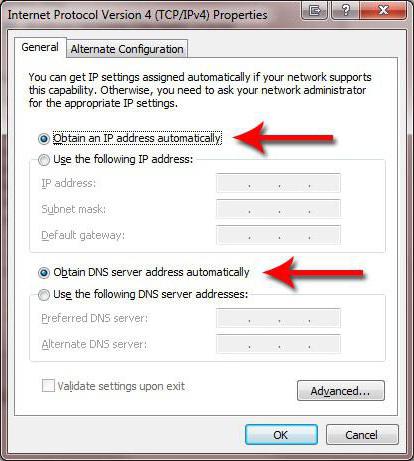
Sada s popisa komponenti odabiremo TCP / IPv4 protokol, au svojstvima određujemo automatsko dohvaćanje IP adrese i adrese željenog DNS poslužitelja. Dodatne postavke se uopće ne mogu dotaknuti. U starijim verzijama sustava Windows, IPv4 nije. Umjesto toga, postoji opća TCP / IP postavka.
U nekim slučajevima, možda će vam trebati izbornik za upravljanje napajanjem, u kojem ćete morati isključiti sve dostupne parametre.
Provjerite automatsku vezu
Ovdje smo, zapravo, razmotrili pitanje kako omogućiti DHCP. Sada je potrebno provjeriti funkcionalnost aktivnih veza.
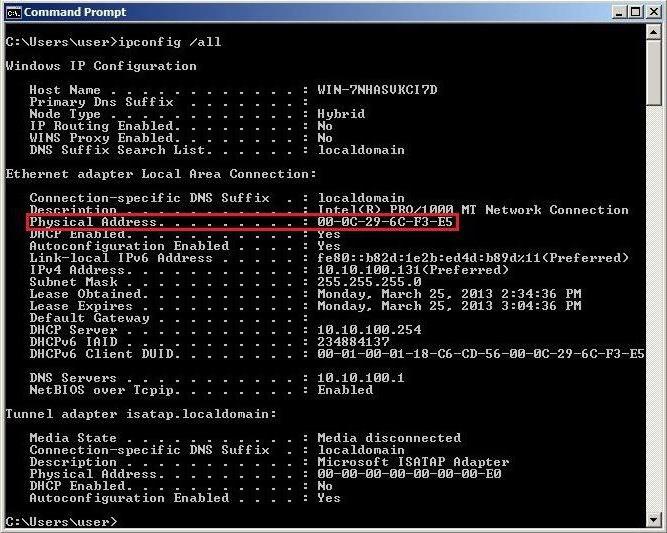
Za to je najbolje koristiti istu naredbu s ulazom kombinacije ipconfig / all, a zatim pritisnite tipku enter. To je sve.
Međutim, ako je ikona aktivne veze prikazana u paleti sustava, neće biti teško pogledati je i procijeniti razinu aktivnosti vizualno ili iz odgovarajućeg izbornika da biste dohvatili informacije o statusu veze u ovom trenutku. Mislim da je ovo jedan od najjednostavnijih načina.
Konačno, treba napomenuti da je u ovom članku glavni fokus za pristup određenim postavkama napravljen posebno za korištenje naredbenog retka, budući da je, prema mišljenju mnogih korisnika i stručnjaka, najbrže rješenje, jer štedi korisnika od faznog prijelaza iz jednog izbornika ili odjeljka drugom. Naravno, to ne znači da trebate koristiti ovu metodu. Želite koristiti različite izbornike i odjeljke, nema problema. Sada kada je netko ugodniji.